ฟังก์ชัน IFERROR ใน Excel สูตรและการใช้งาน

ค้นพบฟังก์ชัน IFERROR ใน Excel เพื่อจัดการข้อผิดพลาดอย่างมีประสิทธิภาพและเรียนรู้วิธีใช้งานเบื้องต้นที่สำคัญ
ฟังก์ชัน Xlookup ใน Excelคืออะไร วิธีใช้ Xlookup ใน Excel มาหาคำตอบกับ LuckyTemplates.com กันเถอะ!
หากคุณใช้ Excel เป็นประจำ คุณอาจคุ้นเคยกับฟังก์ชันการค้นหาค่อนข้างดี หากคุณไม่ทราบ คุณเพียงแค่ต้องเข้าใจว่าเป็นฟังก์ชัน Excel ที่ใช้ในการค้นหาข้อมูลหรือค่าเฉพาะบนแถวหรือคอลัมน์ในสเปรดชีต
ฟังก์ชันนี้มีประโยชน์อย่างยิ่งเมื่อคุณต้องประมวลผลข้อมูลจำนวนมากในสเปรดชีต Excel ใน Excel คุณมีฟังก์ชัน LOOKUP หลายประเภท XLOOKUP เป็นหนึ่งในนั้น แล้วฟังก์ชัน XLOOKUP คืออะไร สูตร XLOOKUP คืออะไร และใช้งานอย่างไร มาหาคำตอบกับ LuckyTemplates.com กันเถอะ!
สิ่งที่ควรรู้เกี่ยวกับฟังก์ชัน XLOOKUP ใน Excel
ฟังก์ชัน XLOOKUP ใน Excel คืออะไร
โดยพื้นฐานแล้ว XLOOKUP จะเข้ามาแทนที่ฟังก์ชันเก่าๆ เช่น HLOOKUP, VLOOKUP และ LOOKUP รองรับการค้นหาข้อมูลทั้งแนวตั้งและแนวนอน
กล่าวอีกนัยหนึ่งฟังก์ชัน XLOOKUP ใน Excel ช่วยให้คุณค้นหาค่าในชุดข้อมูลที่ให้มาได้อย่างรวดเร็วทั้งแนวนอนและแนวตั้ง จากนั้นจะส่งคืนค่าที่สอดคล้องกันตามแถวและคอลัมน์ต่างๆ
มีหลายวิธีในการเพิ่มการใช้ฟังก์ชัน XLOOKUP ให้ได้สูงสุด
ปัจจุบัน XLOOKUP มีให้บริการสำหรับผู้ใช้โปรแกรม Insiders เท่านั้น ทุกคนที่เข้าร่วมโปรแกรม Insider จะสามารถเข้าถึงฟีเจอร์ล่าสุดของ Excel ได้เมื่อพร้อมใช้งาน Microsoft จะเปิดตัวฟังก์ชันนี้ให้กับผู้ใช้ Office 365 ทุกคนในเร็วๆ นี้ ขออภัย XLOOKUP ไม่พร้อมใช้งานสำหรับผู้ใช้ที่ใช้ Office เวอร์ชัน 2010, 2013, 2016 และ 2019
หากคุณไม่ได้ใช้ชุด Microsoft 365 บนคอมพิวเตอร์ของคุณ คุณอาจต้องอัปเกรดเป็น Microsoft 365 เพื่อเข้าถึงฟังก์ชัน XLOOKUP และถ้าคุณใช้ Microsoft 365 คุณจะเห็นตัวเลือกที่เปิดใช้งานใน Excel XLOOKUP ยังมีให้บริการบน Office 365 Online
ไวยากรณ์ของฟังก์ชัน XLOOKUP จะคล้ายกับไวยากรณ์ของฟังก์ชัน VLOOKUP และ HLOOKUP หากคุณเคยใช้มาก่อน คุณจะพบว่าการใช้ XLOOKUP สะดวกกว่า ต่อไปนี้เป็นไวยากรณ์สำหรับฟังก์ชัน XLOOKUP ใน Excel:
= XLOOKUP ( lookup_value , lookup_array , return_array , [if_not_found], [match_mode], [search_mode])
ฟังก์ชัน XLOOKUP รองรับอาร์กิวเมนต์ได้สูงสุด 6 อาร์กิวเมนต์ และนี่คือค่าของอาร์กิวเมนต์
1. lookup_value (จำเป็น): ค่าที่คุณต้องการค้นหา
2. lookup_array (จำเป็น): อาร์เรย์ที่คุณต้องการค้นหาค่าการค้นหา
3. return_array (จำเป็น): อาร์เรย์จากตำแหน่งที่คุณต้องการดึงข้อมูลและส่งกลับค่าเมื่อพบค่าการค้นหา
4. [if_not_found] (เป็นทางเลือก): เมื่อไม่พบรายการที่ตรงกัน นี่คือค่าที่ส่งคืน
5. [match_mode] (เป็นทางเลือก): อาร์กิวเมนต์นี้ช่วยให้คุณสามารถระบุประเภทการจับคู่ที่คุณกำลังมองหาได้ มีค่าที่แตกต่างกันเพื่อระบุ:
6. [search_mode] (เป็นทางเลือก): ใช้เพื่อระบุโหมดการค้นหาของ XLOOKUP ในlookup_array มีค่าที่แตกต่างกันเพื่อระบุเหมือนกัน:
XLOOKUP ยังคงเป็นฟังก์ชันที่ได้เปรียบเมื่อเทียบกับ VLOOKUP และ INDEX/ATCH แต่ก็มีข้อเสียในตัวเองเช่นกัน
ประโยชน์ของการใช้ฟังก์ชัน XLOOKUP Excel
ดูตัวอย่างด้านล่างเพื่อทำความเข้าใจวิธีการทำงานของ XLOOKUP ในตัวอย่างนี้ เราจำเป็นต้องส่งคืนส่วนจากคอลัมน์ F สำหรับแต่ละ ID ในคอลัมน์ A
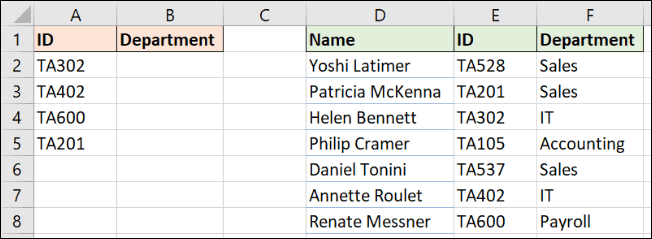
นี่คือตัวอย่างที่ใช้ค้นหาผลลัพธ์ที่แน่นอน แต่ฟังก์ชัน XLOOKUP ต้องการข้อมูลเพียงสามประเภทเท่านั้น
รูปภาพด้านล่างแสดง XLOOKUP ที่มี 5 อาร์กิวเมนต์ แต่จำเป็นต้องมีอาร์กิวเมนต์สามตัวแรกเพื่อให้ได้ผลลัพธ์ที่ถูกต้อง เรามามุ่งเน้นไปที่พวกเขากันดีกว่า:
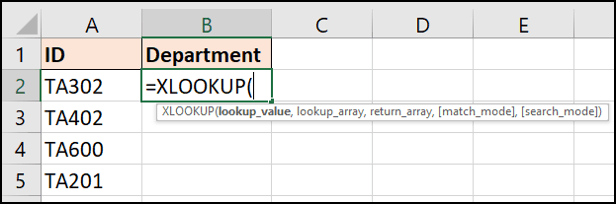
ในตัวอย่างนี้ เราจะใช้สูตร:
=XLOOKUP(A2,$E$2:$E$8,$F$2:$F$8)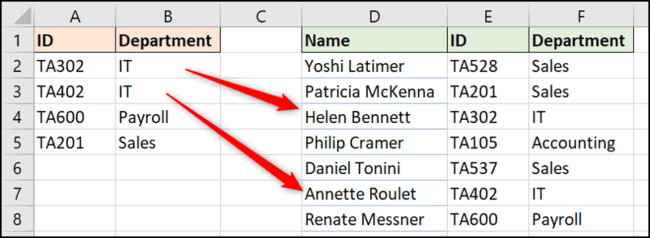
ตอนนี้เรามาดูข้อดีบางประการของ XLOOKUP เหนือ VLOOKUP กัน
อาร์กิวเมนต์ที่สามของ VLOOKUP คือการระบุจำนวนคอลัมน์ข้อมูลที่จะส่งกลับจากช่วงตาราง นี่ไม่ใช่ปัญหากับ XLOOKUP อีกต่อไป เนื่องจากฟังก์ชันนี้อนุญาตให้ผู้ใช้เลือกช่วงส่งคืนได้ (คอลัมน์ F ในตัวอย่างนี้)
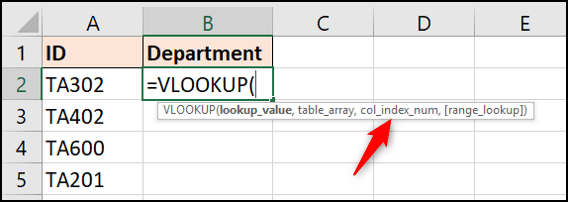
และอย่าลืมว่า XLOOKUP สามารถดูข้อมูลที่เหลือของเซลล์ที่เลือกได้ ซึ่งแตกต่างจาก VLOOKUP
คุณจะไม่พบข้อผิดพลาดของสูตรเมื่อเพิ่มคอลัมน์ใหม่ หากเกิดเหตุการณ์นี้ในสเปรดชีต ช่วงการส่งคืนจะถูกปรับโดยอัตโนมัติ
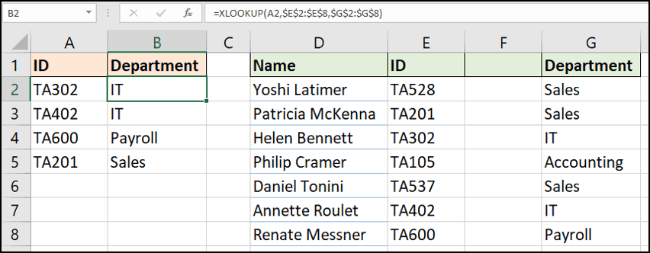
เมื่อใช้ VLOOKUP ผู้ใช้จะต้องระบุการจับคู่แบบตรงทั้งหมดหากต้องการ แต่สำหรับ XLOOKUP ค่าเริ่มต้นจะเป็นค่าที่ตรงกันทุกประการ วิธีนี้จะช่วยลดอาร์กิวเมนต์ที่สี่และทำให้ผู้ใช้ใหม่เกิดข้อผิดพลาดน้อยลง กล่าวโดยสรุป XLOOKUP ต้องการคำถามน้อยกว่า VLOOKUP และใช้งานง่าย
ความสามารถในการเลือกช่วงการค้นหาทำให้ XLOOKUP มีความยืดหยุ่นมากกว่า VLOOKUP เมื่อใช้ XLOOKUP ลำดับของคอลัมน์ในตารางจะไม่สำคัญ
VLOOKUP ถูกจำกัดโดยการค้นหาคอลัมน์ซ้ายสุดของตาราง แล้วกลับมาจากจำนวนคอลัมน์ที่ระบุทางด้านขวา
ในตัวอย่างด้านล่าง เราจำเป็นต้องค้นหา ID (คอลัมน์ E) และส่งคืนชื่อของบุคคลนั้น (คอลัมน์ D)
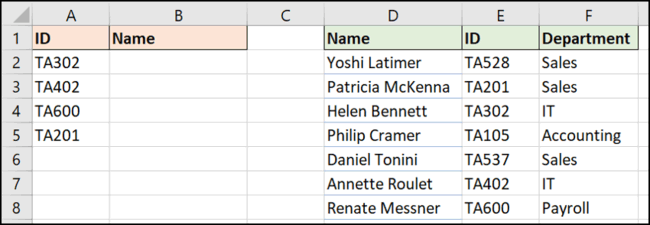
ใช้สูตรด้านล่าง:
=XLOOKUP(A2,$E$2:$E$8,$D$2:$D$8)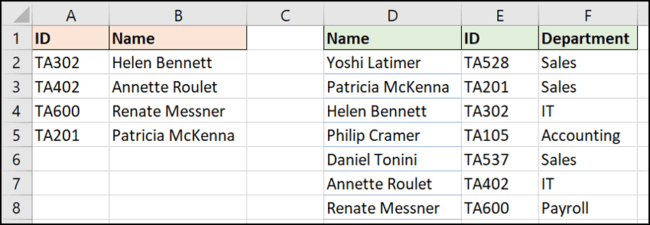
แม้ว่าจะไม่ธรรมดาเท่ากับการทำงานแบบตรงทั้งหมด แต่คุณสามารถใช้สูตรการค้นหาเพื่อค้นหาค่าภายในช่วงได้ ตัวอย่างเช่น เราต้องการคืนส่วนลดตามจำนวนเงินที่ใช้ไป
ครั้งนี้เราไม่ได้มองหาค่าเฉพาะเจาะจงและจำเป็นต้องรู้ว่าค่าในคอลัมน์ B อยู่ในช่วงใดในคอลัมน์ E เพื่อกำหนดส่วนลด
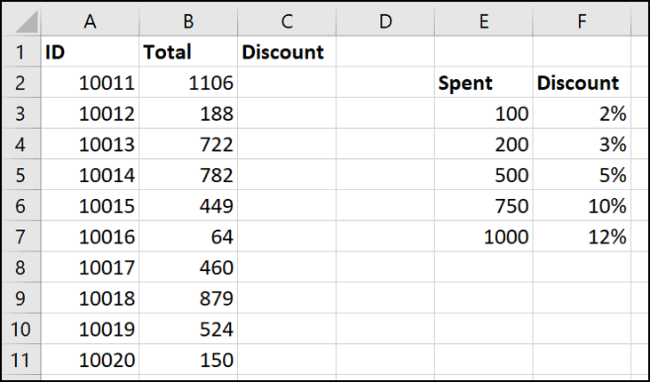
XLOOKUP มีอาร์กิวเมนต์ที่สี่ซึ่งเป็นทางเลือก (โปรดจำไว้ว่า อาร์กิวเมนต์นี้มีค่าเริ่มต้นเป็นการจับคู่แบบสัมบูรณ์) ที่เรียกว่า match_mode
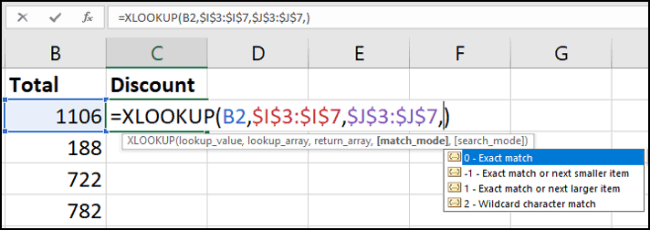
คุณจะเห็นว่า XLOOKUP สามารถค้นหาการจับคู่โดยประมาณได้ดีกว่า VLOOKUP
มีตัวเลือกในการค้นหาการจับคู่ที่ใกล้เคียงที่สุดน้อยกว่า (-1) หรือการจับคู่ที่ใกล้เคียงที่สุดที่มากกว่า (1) ค่าการค้นหา นอกจากนี้ยังมีตัวเลือกให้ใช้ไวด์การ์ด (2) เช่น ? หรือ *. การตั้งค่านี้ไม่ได้เปิดใช้งานตามค่าเริ่มต้นเช่นเดียวกับใน VLOOKUP
สูตรในตัวอย่างนี้ส่งคืนค่าที่ใกล้เคียงที่สุดน้อยกว่าค่าการค้นหา หากไม่พบการจับคู่แบบตรงทั้งหมด:
=XLOOKUP(B2,$E$3:$E$7,$F$3:$F$7,-1)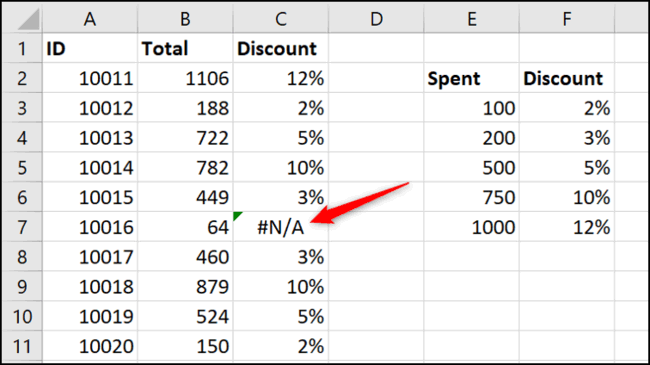
อย่างไรก็ตาม มีข้อผิดพลาดในเซลล์ C7 ควรส่งคืนส่วนลด 0% เนื่องจากใช้จ่ายไปเพียง 64 เท่านั้น ซึ่งไม่ตรงตามเกณฑ์ในการรับส่วนลด
ข้อดีอีกประการหนึ่งของฟังก์ชัน XLOOKUP ก็คือ ไม่จำเป็นต้องมีช่วงการค้นหาจากน้อยไปมาก เช่น VLOOKUP
ป้อนแถวใหม่ที่ด้านล่างของตารางการค้นหา จากนั้นเปิดสูตร ขยายขอบเขตการใช้งานด้วยการคลิกและลากมุม
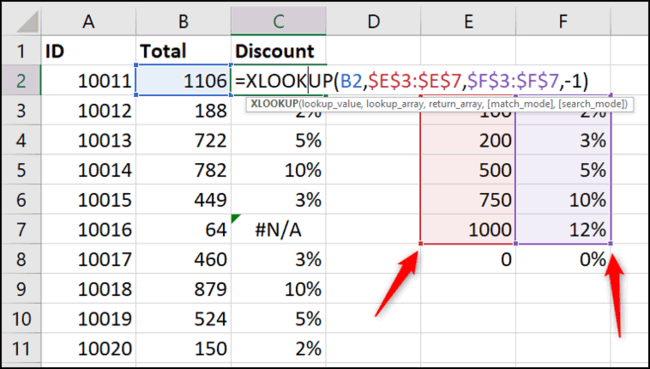
สูตรจะแก้ไขข้อผิดพลาดทันที ไม่มีปัญหากับการมี 0 ที่ส่วนท้ายของตารางช่วง
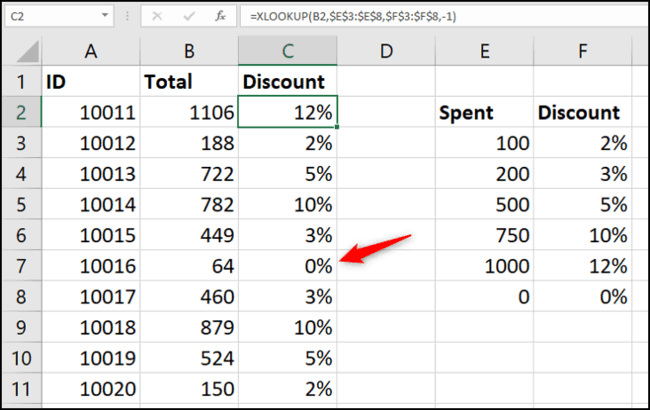
ตามที่กล่าวไว้ ฟังก์ชัน XLOOKUP ยังสามารถแทนที่ฟังก์ชัน HLOOKUP ได้อีกด้วย ฟังก์ชันเดียวสามารถแทนที่สองฟังก์ชันได้ อะไรจะดีไปกว่านี้?
ฟังก์ชัน HLOOKUP จะค้นหาในแนวนอน ใช้ค้นหาตามแถว
ฟังก์ชันนี้ไม่โด่งดังเท่ากับ VLOOKUP แต่มีประโยชน์ในกรณีที่ชื่ออยู่ในคอลัมน์ A และข้อมูลอยู่ในแถวที่ 4 และ 5 เหมือนตัวอย่างด้านล่าง
XLOOKUP สามารถค้นหาได้ทั้งสองทิศทาง คอลัมน์ล่าง และตามแถว
ในตัวอย่างนี้ สูตรใช้ในการส่งกลับมูลค่าการขายที่เกี่ยวข้องกับชื่อในคอลัมน์ A2 โดยดูที่แถวที่ 4 สำหรับชื่อและส่งกลับค่าจากแถวที่ 5:
=XLOOKUP(A2,B4:E4,B5:E5)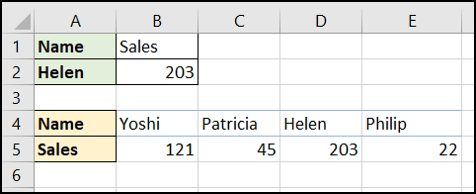
โดยปกติแล้วคุณจะต้องดูจากบนลงล่างในรายการเพื่อค้นหาค่าที่เกิดขึ้นครั้งแรก XLOOKUP มีอาร์กิวเมนต์ที่ห้าชื่อ search_mode อาร์กิวเมนต์นี้อนุญาตให้เปลี่ยนเส้นทางการค้นหาเพื่อเริ่มต้นจากด้านล่างสุดของรายการเพื่อค้นหาการมีอยู่ของค่าครั้งล่าสุด
ในตัวอย่างด้านล่าง เราจำเป็นต้องค้นหาระดับสินค้าคงคลังของแต่ละผลิตภัณฑ์ในคอลัมน์ A
ตารางการค้นหาจะจัดเรียงตามลำดับวันที่ เราต้องการคืนระดับสินค้าคงคลังจากการตรวจสอบครั้งล่าสุด (รหัสผลิตภัณฑ์ครั้งล่าสุด)
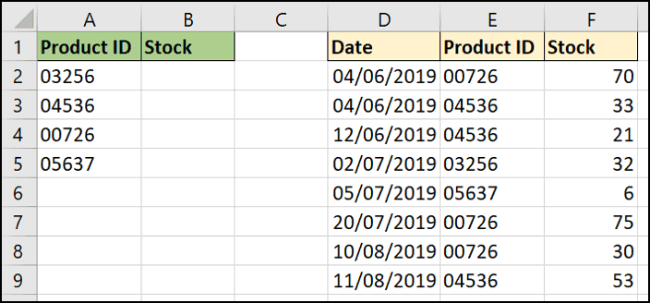
อาร์กิวเมนต์ที่ห้าของฟังก์ชัน XLOOKUP มีสี่ตัวเลือก ที่นี่เราจะใช้ ตัวเลือก ค้นหาจากหลังไปแรก
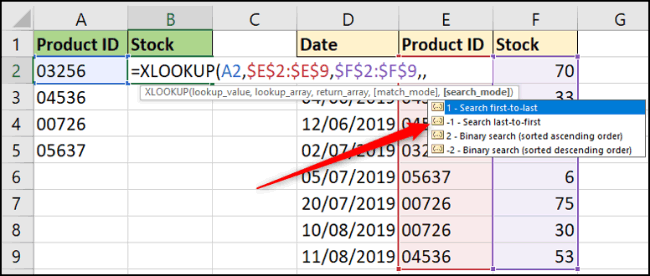
สูตรที่ใช้ในตัวอย่างนี้:
=XLOOKUP(A2,$E$2:$E$9,$F$2:$F$9,,-1)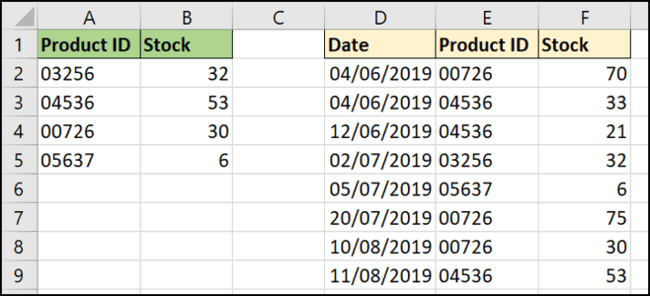
ในสูตรนี้ อาร์กิวเมนต์ที่สี่จะถูกละเว้น เป็นทางเลือกและเราต้องการให้ค่าเริ่มต้นเป็นการจับคู่แบบตรงทั้งหมด
ฟังก์ชัน XLOOKUP คือตัวตายตัวแทนที่คาดไว้ของทั้งฟังก์ชัน VLOOKUP และ HLOOKUP บทความนี้มีการใช้ชุดตัวอย่างเพื่อสาธิตข้อดีของฟังก์ชัน XLOOKUP
XLOOKUP เป็นการปรับปรุงที่ยอดเยี่ยมเมื่อพูดถึงฟังก์ชันการค้นหา ข้อจำกัดเพียงอย่างเดียวของฟังก์ชัน XLOOKUP คือไม่สามารถใช้งานร่วมกับเวอร์ชันย้อนหลังได้ หากคุณแชร์สเปรดชีตกับ Microsoft Office Suite เวอร์ชันเก่า คุณอาจได้รับข้อผิดพลาด
อย่างไรก็ตาม คุณสามารถเข้าถึง XLOOKUP ได้จาก Office 365 Online XLOOKUP ยังอยู่ในการพัฒนา ดังนั้นผู้ใช้ Excel จึงต้องใช้เวลาระยะหนึ่งจึงจะนำมาใช้
ขอให้คุณประสบความสำเร็จ!
ความแตกต่างระหว่าง XLOOKUP และ VLOOKUP
|
วีลุคอัพ |
เอ็กซ์ลุคอัพ |
|
|
การทำงานแบบตรงทั้งหมดเริ่มต้น |
เอ็น |
ย |
|
ส่งกลับค่าทางด้านขวาของการค้นหา |
ย |
ย |
|
ส่งกลับค่าทางด้านซ้ายของการค้นหา |
เอ็น |
ย |
|
มองขึ้นไปเป็นแถว. |
เอ็น |
ย |
|
ส่งคืนค่ามากกว่าหนึ่งค่า |
เอ็น |
ย |
|
จำเป็นต้องจัดประเภทคอลัมน์การค้นหา |
การแข่งขันโดยประมาณเท่านั้น |
การค้นหาแบบไบนารีเท่านั้น |
|
ค้นหาจากบนลงล่าง |
ย |
ย |
|
ค้นหาจากล่างขึ้นบน |
เอ็น |
ย |
|
การค้นหาแบบไบนารี |
เอ็น |
ย |
|
ปรับแต่งข้อความหากไม่พบค่าการค้นหา |
เอ็น |
ย |
|
ค้นหาด้วยไวด์การ์ด |
ย |
ย |
|
การค้นหาที่แน่นอน |
ย |
ย |
|
การค้นหาโดยประมาณจะส่งกลับค่าที่น้อยกว่าถัดไป |
ย |
ย |
|
การค้นหาโดยประมาณจะส่งกลับค่าที่ใหญ่กว่าถัดไป |
เอ็น |
ย |
|
ค่าที่ไม่ถูกต้องอาจถูกส่งคืนหากไม่ได้เรียงลำดับค่าการค้นหา |
Y - โดยประมาณ |
N - โดยประมาณ Y - ไบนารี่ |
|
การเพิ่มคอลัมน์ใหม่เพื่อค้นหาตารางอาจทำให้สูตรแตกได้ |
ย |
เอ็น |
ทำไม XLOOKUP ถึงดีกว่า VLOOKUP
แม้ว่า VLOOKUP จะมีการใช้งานเป็นของตัวเอง แต่ก็มีคุณสมบัติที่จำกัดมากกว่า XLOOKUP ทำให้ XLOOKUP เป็นตัวเลือกยอดนิยมเมื่อต้องการประมวลผลข้อมูลจำนวนมาก ส่งผลให้ทำงานเร็วขึ้นและมีข้อผิดพลาดน้อยลง
เหตุผลอื่นๆ:
ค้นพบฟังก์ชัน IFERROR ใน Excel เพื่อจัดการข้อผิดพลาดอย่างมีประสิทธิภาพและเรียนรู้วิธีใช้งานเบื้องต้นที่สำคัญ
ฟังก์ชัน SUBTOTAL ใน Excel คืออะไร? สูตร SUBTOTAL ใน Excel คืออะไร มาหาคำตอบกับ LuckyTemplates.com กันเถอะ!
การอ้างอิงเซลล์ใน Excel มีสองประเภท: แบบสัมพัทธ์และแบบสัมบูรณ์ ซึ่งมีความสำคัญต่อการจัดการข้อมูลในสเปรดชีต
ฟังก์ชัน SUM ใน Excel เป็นเครื่องมือที่มีประโยชน์ในการคำนวณผลรวมใน Excel มาดูกันว่าเราสามารถใช้ฟังก์ชันนี้อย่างไรให้มีประสิทธิภาพสูงสุด
เรียนรู้การใช้ฟังก์ชัน Min และ Max ใน Excel เพื่อค้นหาค่าที่น้อยที่สุดและค่าที่ใหญ่ที่สุดในตารางข้อมูลอย่างมีประสิทธิภาพ
เรียนรู้เกี่ยวกับฟังก์ชัน AVERAGEIFS ใน Excel เพื่อคำนวณค่าเฉลี่ยจากหลายเงื่อนไข ข้อมูลเชิงลึกและตัวอย่างเพื่อให้คุณเข้าใจได้ง่ายขึ้น
ฟังก์ชันการนับใน Excel คืออะไร? วิธีการใช้ฟังก์ชันนับใน Excel? มาหาคำตอบกับ LuckyTemplates.com กันเถอะ!
เรียนรู้วิธีใช้ฟังก์ชัน RANK ใน Excel เพื่อจัดอันดับข้อมูลอย่างมีประสิทธิภาพ สามารถจัดอันดับจากน้อยไปมากหรือจากมากไปน้อยได้ตามต้องการ
เรียนรู้วิธีใช้ฟังก์ชัน HLOOKUP ใน Excel อย่างมีประสิทธิภาพและเคล็ดลับการใช้งานที่คุณไม่ควรพลาด!
ฟังก์ชัน SORT จะปล่อยให้ตารางต้นฉบับไม่เสียหาย และสร้างสำเนาที่เรียงลำดับแล้วในสเปรดชีตแทน








